Catia钣金展开模块操作说明.docx
《Catia钣金展开模块操作说明.docx》由会员分享,可在线阅读,更多相关《Catia钣金展开模块操作说明.docx(16页珍藏版)》请在冰豆网上搜索。
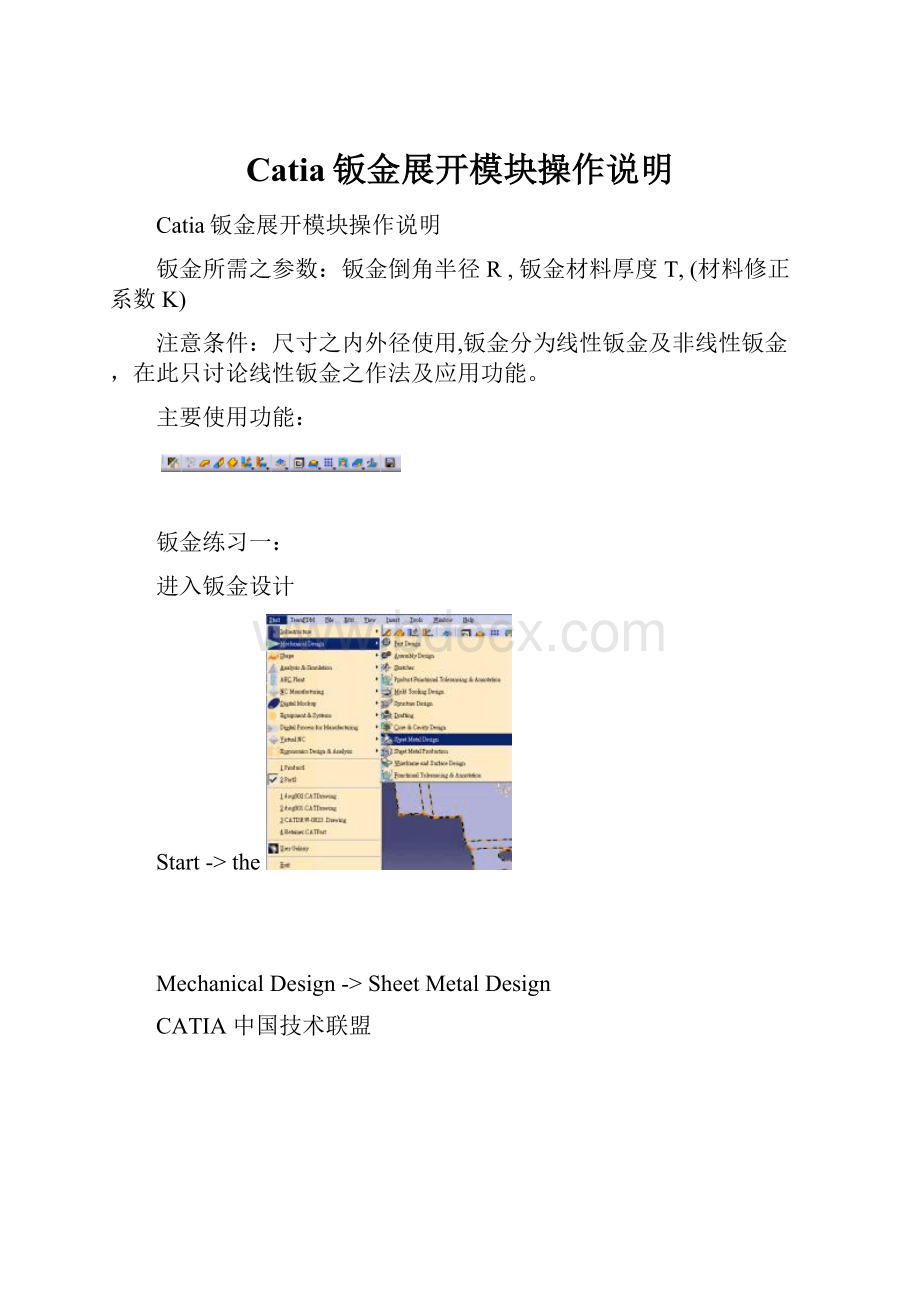
Catia钣金展开模块操作说明
Catia钣金展开模块操作说明
钣金所需之参数:
钣金倒角半径R,钣金材料厚度T,(材料修正系数K)
注意条件:
尺寸之内外径使用,钣金分为线性钣金及非线性钣金,在此只讨论线性钣金之作法及应用功能。
主要使用功能:
钣金练习一:
进入钣金设计
Start->the
MechanicalDesign->SheetMetalDesign
CATIA中国技术联盟
定义钣金参数图示出现参数设定对话框
:
Parameters:
Thickness:
填入板材厚度
BendRadius:
填入钣金倒角半径
选择BendExtremities:
指定钣金逃让模式为
Tangent
按下OK则在PartTree出现SheetMetalParmeters.1之物件
CATIA中国技术联盟
进入Sketch草图模式,
绘制一个材料板
离开草图模式,并回到3D工作模式
选择钣材生成,出现定义对话窗口,依默认值向上的方向生成
.
产生钣材对象
wall.1
第一个产生的钣面将为其预设的基准面
CATIA中国技术联盟
选择钣折边图示以产生侧折弯钣面.
出现对话框
选择钣面左边缘线,并给予钣长为50mm,按ReverseSite改变为所需的方向,并依同法产生右边之折弯钣面
再选择,产生前折弯钣面,
及内缩界为30mm,钣长给.
10mm
CATIA中国技术联盟
建立切孔
选择钣金面WallonEdge.2,并进入草图模式使用绘图功能,在该面上绘制如下图形
回到3D模式
选择切孔图示
在Type处指定UptoLast“贯穿到底
”形.
形成切孔如上
CATIA中国技术联盟
建立冲折弧角选择自动冲折弧角图示
Catia将自动产生冲折弧角如下,并会产生该倒角对象
钣金展开选择钣金展开图示
该钣金件将自动展开成平钣如图
若要折回,
可再按一次
CATIA中国技术联盟
制作矩阵切孔
先选择欲复制的切孔,再选择矩阵切孔图示,将蹦现对话框
在FirstDirection定义一次数组参数:
Instance(s)输入复制数组数,Spacing输入间隔距离,Reference
element选择参考方向的边线Edge.2,若方向错误可按Reverse来改变之
.
在SecondDirection定义二次数组参数:
Instance(s)输入复制数组数,Spacing输入间隔距离,Reference
element选择参考方向的边线Edge.3,若方向错误可按Reverse来改变之.按OK完成。
CATIA中国技术联盟
钣金展开练习二:
1.开启一个新档PartDesign
2.选择XY平面进入草图模式
3.绘制一矩形如右图
4.回3D模式
5.
选择拉伸
形成如下图
6.长度输入50mm
作薄瞉,选三个面Face
CATIA中国技术联盟
进入草图,绘制一圆,离开草图
挖洞
CATIA中国技术联盟
进入钣金工作模式
定义钣厚及R角,按
OK
再来定义钣金基准面,选择中间钣面为基准参考面,按OK
产生钣金面Wall.1(基准面
),Wall.2,Wall.3
中国技术联盟CATIA
自动制作钣金倒角
或是自行定义倒角
CATIA中国技术联盟
自行定义非对称倒角
自定钣折线
选择wall.2进入草图模式,绘制一直线如下图
退出草图
中国技术联盟CATIA
选择自定钣折线功能图标
两者的差别?
CATIA中国技术联盟
制作钣金冲压穴:
选择冲压穴图示
点选制作之位置,出现对话框,并输入各参数值
中国技术联盟CATIA
制作钣金矩阵切孔:
选择Wall.1并进入草图模式并绘制一圆如图
制作切孔,选择切孔图示,出现对话框按
OK离开草图模式
CATIA中国技术联盟
制作矩阵切孔
先选择欲复制的切孔,再选择矩阵切孔图示,将蹦现对话框
:
定义一次数组参数FirstDirection在.
Instance(s)输入复制数组数,Spacing输入间隔距离,Reference
element选择参考方向的边线Edge.2,若方向错误可按Reverse来改变之
.
在SecondDirection定义二次数组参数:
Instance(s)输入复制数组数,Spacing输入间隔距离,Reference
element选择参考方向的边线Edge.3,若方向错误可按Reverse来改变之.按OK完成。
CATIA中国技术联盟